Home Assistant a beaucoup évolué ces derniers mois, les possibilités pour les automatisations aussi alors je te propose qu’on fasse un petit tour ensemble.
Pour créer une automatisation tu dois aller dans Paramètres -> Automatisations et scènes.
sur le clic du bouton « + Créer une automatisation » on a la possibilité de créer une automatisation en partant de zéro ou de partir sur un blueprint, à condition d’en avoir récupérer 😀
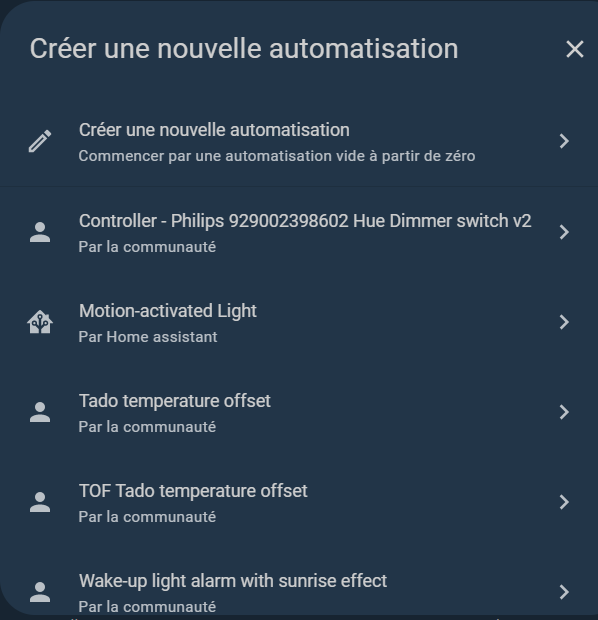
On part de zéro : Créer une nouvelle automatisation
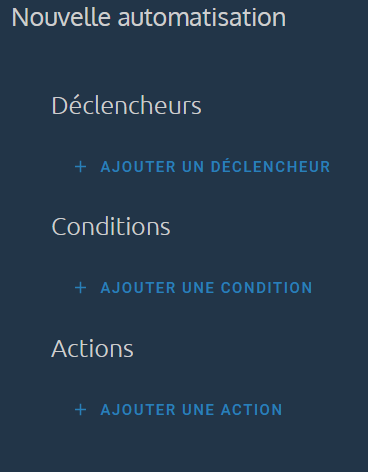
On se retrouve avec 3 bloques, un ou plusieurs déclencheurs, des conditions (facultatives) et forcément une ou des actions
Déclencheurs
Il y a pas mal de choix, pour déclencher une automatisation, on peut choisir un appareil, une prise de courant qui est activé par exemple ou alors un niveau de consommation élevé de la prise peut déclencher une ambiance cinéma en tamisant la lumière dans la pièce par exemple.
On peut aussi choisir un calendrier, le lever ou le coucher du soleil ou même un évènement que l’on peut affecter à un utilisateur précis de HA, l’entrée ou la sortie d’une zone …
Histoire de comprendre un peu les possibilités, je te propose de partir sur un exemple, je vais refaire l’automatisation de la fermeture des mes volets roulants au coucher du soleil.
En déclencheur je vais prendre Soleil -> Coucher du Soleil avec un décalage de 20 minutes, c’est à dire que les volets se fermeront 20 minutes après le coucher du soleil
Tu remarqueras que en haut à droite de notre déclencheur il y a 3 petits points avec des options dont Modifier l’ID
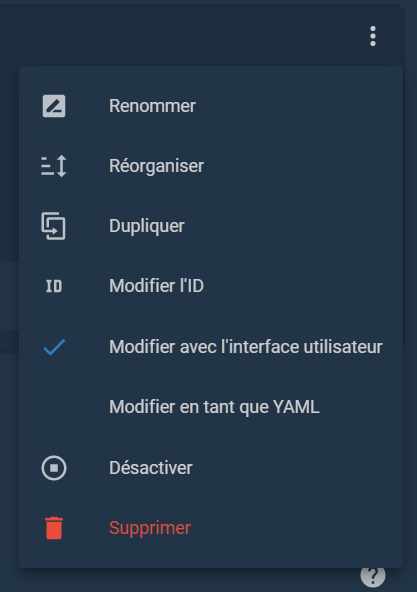
C’est une option bien sympathique, on ne va pas l’utiliser dans notre exemple mais dans le cas ou on aurait plusieurs déclencheurs on peut affecter un ID a chacun et définir une action différente en fonction du déclencheur !
Conditions
Ici on va pouvoir mettre une condition générale, pour toute l’automatisation, il faut avoir en tête qu’on pourra mettre d’autres conditions plus finement dans l’étape prochaine : Actions.
Déjà dans condition tu peux voir qu’on peut l’associer à un déclencheur précis, grâce à son ID.
Pour notre exemple je vais ajouter comme condition que mon capteur de luminosité soit inférieur à 500lx (valeur mise au pif, faudra que je test :p )
Donc je sélectionne Appareil et choisi mon détecteur de luminosité du salon
Il est possible de combiné plusieurs conditions, avec des ET ou OU mais pas très utile dans notre cas.
Actions
là ça va devenir intéressant 😀
J’ai 3 volets roulants a fermer dont 2 portes fenêtres, je veux que si les portes fenêtre sont ouvertes le volet ne se ferme pas, par contre quand je fermerais la porte, il pourra se fermer.
Donc dans Actions on peut encore mettre une condition : Si-alors
Dans notre Si, je vais mettre un Appareil : mon détecteur de fermeture de porte :
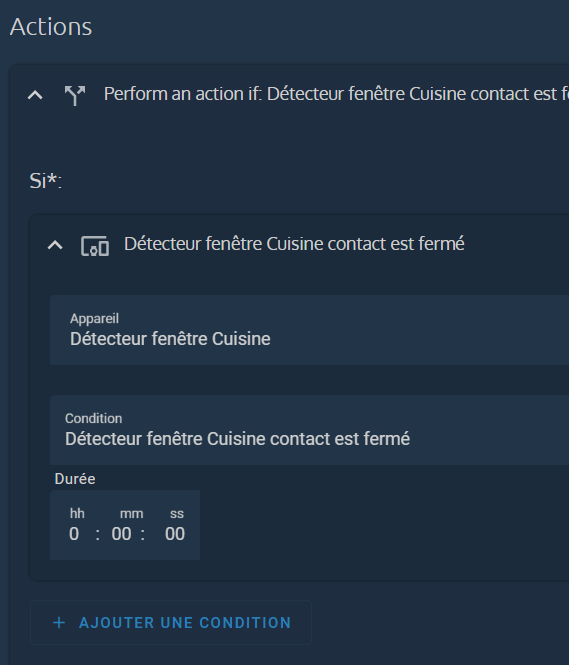
Tu noteras qu’on peut mettre plusieurs condition …
Donc si le capteur est fermé, Alors je ferme le volet :
Et maintenant on va cliquer sur Ajouter « Sinon »
et on choisi Attendre le déclencheur, on peut mettre un délai d’expiration : il attend 10 minutes par exemple ou laisser vide que le détecteur de porte soit fermé et on remet l’action de fermeture du volet
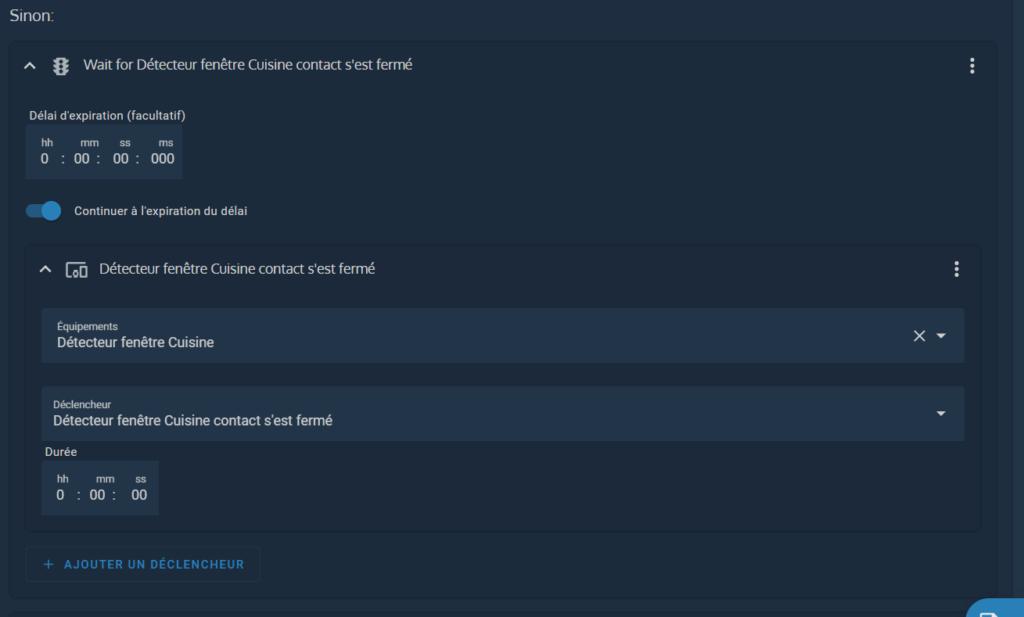
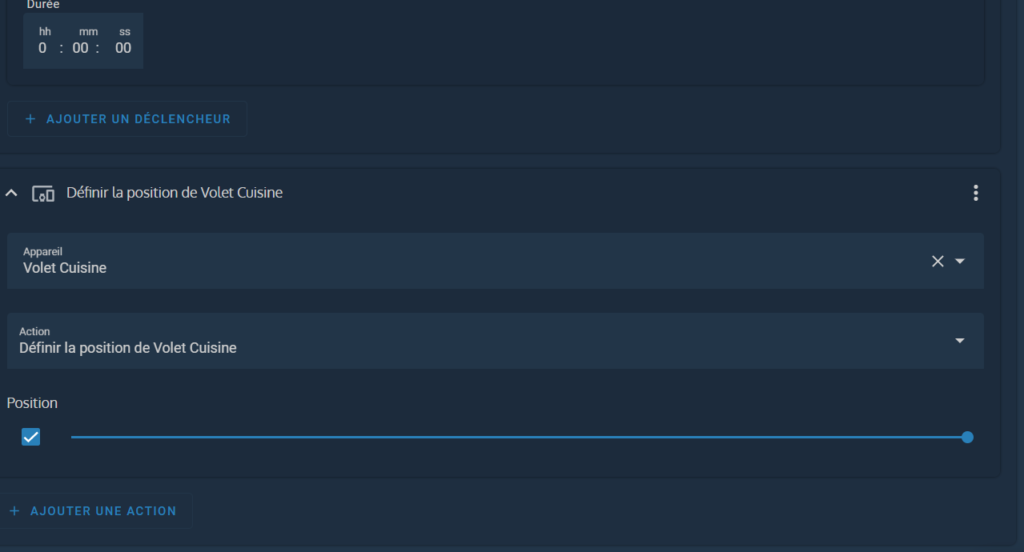
Et on fait la même chose pour le second volet, pas besoin de tout recommencer on peut dupliquer l’Action ! il faudra juste changer le contact et volet … forcément
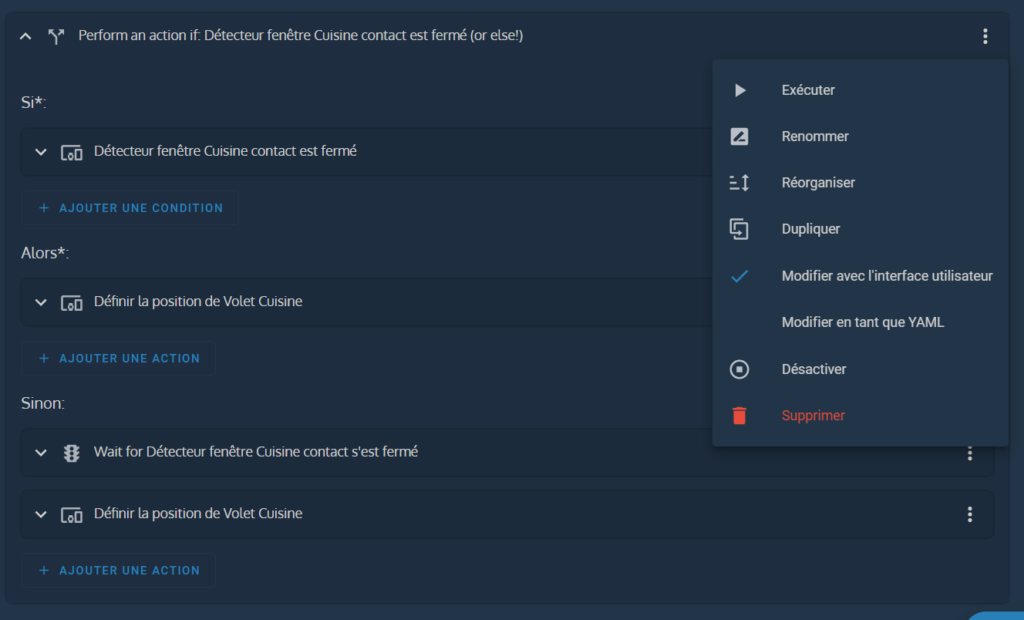
Il me reste le 3ème volet mais pas besoin de détecteur pour celui là
Pour Aller plus loin
Tu as peut être remarqué mais en allant dans les trois petits points tout en haut à droite de l’automatisation on peut modifier le mode
Le mode permet de configurer l’automatisation pour quelle se lance une seule fois (mode par défaut) ou ou en boucle avec plusieurs option, je te laisse voir la doc officielle
Matériel – liens affiliés
si ça t’intéresse voici le model de capteur de porte que j’utilise : Aqara en Zigbee
Les modules pour volet roulant en Z-Wave : Qubino ZMNHCD

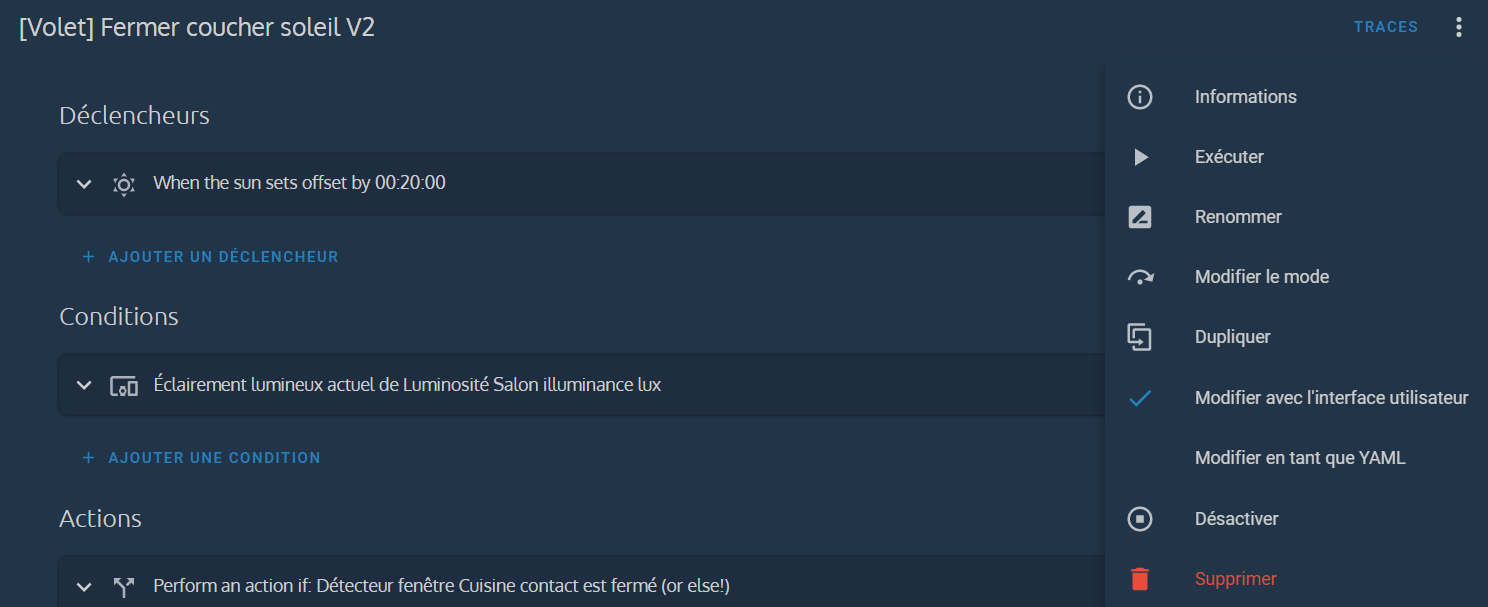
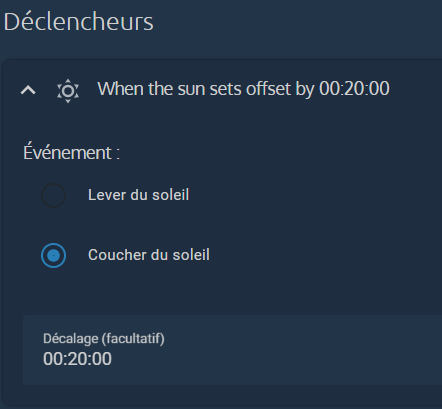
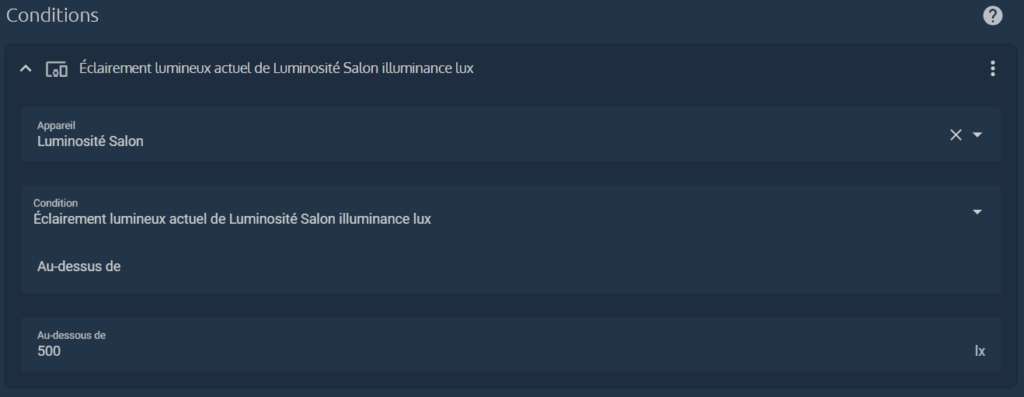
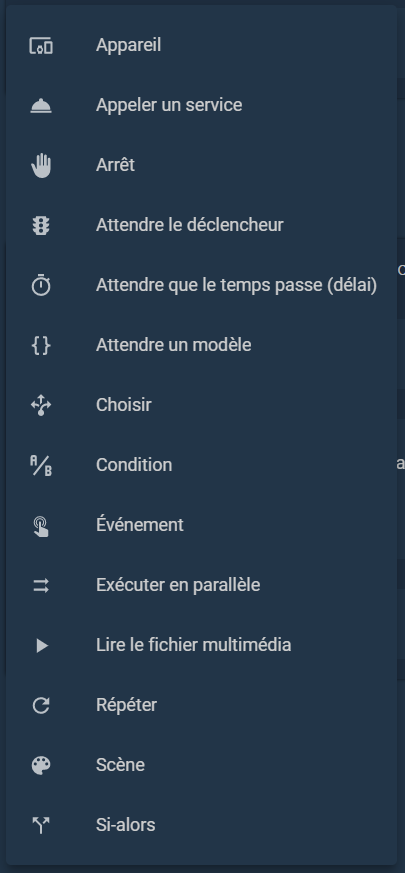
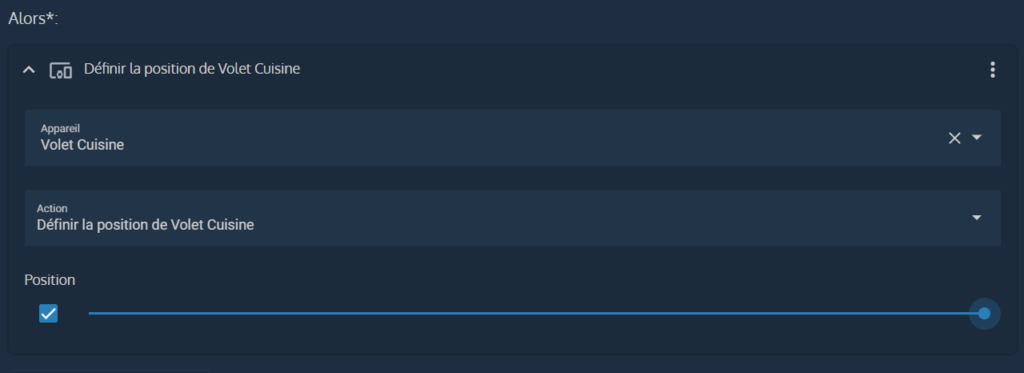
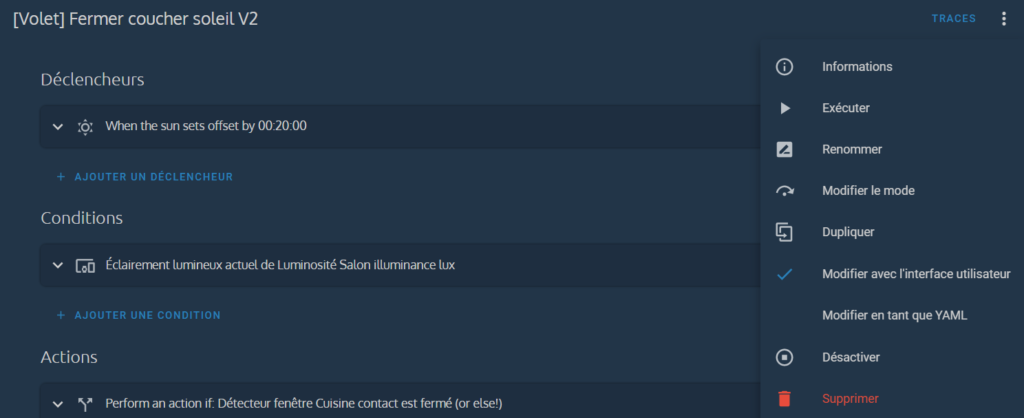


Bonjour, il y a deux trois truc que je comprends pas bien, tu déclenche t’on automatisation au couché du soleil et tu a une condition de lux, ça ok. Par contre si la condition est pas respecté au moment du couché de soleil , rien ne ce passe . Donc ma question comment fait tu pour qu’il ce ferme une fois que la condition est ok?
Bonjour,
Effectivement tu as raison dans cet exemple les volets ne se fermeront pas une fois la luminosité atteinte, si tu veux que ça fonctionne comme ça il faut mettre la condition dans l’action comme pour les capteurs de porte